السلام عليكم
أقدم لكم هذا الدرس بعنوان
منقول من منتديات شبكة إقلاع
كل ما تحتاج معرفته عن وسائل التخزين CD/DVD/HDD/SSD/Flash
وسائط التخزين صارت كثيرة جداً وما تزال تتغيير وتتجدد كل يوم
باحاول اعطي فكرة عامة عنها وبعض النصائح و التوجيهات
بطريقة بعيدة عن لغة الارقام والكلام الممل والغير مفهوم - ما هي وسيلة التخزين هي اي قطعة تقدر تخزن عليها مجموعة من البيانات والملفات
سواءاً صوتيات - فيديو - صور - مستندات ... الخ
- ما هي انواع وسائل التخزين 1- القرص المرن Floppy Disk
2- هارديسك Hard Disk Drive
3- اقراص مضغوطة CD/DVD
4- فلاش ميموري Flash Memory
5- الاقراص الصلبة Solid State Disk
رح اعطي فكرة بسيطة عن كل وسيلة ..
لكن قبل لا ندخل بالتفاصيل ، لازم نعرف وحدة قياس الحجم لوسائل التخزين
وهي كالتالي :
- الميجابايت Megabyte يساوي 1024 كيلوبايت. MB
- الجيجابايت Gigabyte يساوي 1024 ميجابايت. GB
- التيرابايت Terabyte يساوي 1024 جيجابايت. TB
هذي الوحدات مهم جداً تعرفها حتى ما تدربي راسك وتقول مدري مدري
أمثلة عامة :
- الصور تقاس غالباً بالكيلوبايت KB
- الصوتيات والفيديو والبرامج تقاس غالباً بالميجابايت MB
- كيف اعرف حجم اي ملف او مجلد
ببساطة من خلال وضع مؤشر الفارة على الملف لمدة ثانية
وتظهر بعدها معلومات الملف بما فيها الحجم Size
او من خلال كلك بالزر اليمين على الملف > خصائص
 القرص المرن Floppy Disk
القرص المرن Floppy Disk
وسيلة تخزين قديمة والآن تكون شبه معدومة
استمر استخدامه فترة طويلة - بين السبعينات والتسعينات

وسيلة غير عملية وتتعرض للتلف بسرعة

تستخدم غالباً لتخزين الملفات البسيطة
وسعته بسيطة بين 2 ميغا الى 100 ميغا بالكثير
لذلك علامة
X كبيرة على هالقطعة ولا تستخدمها ابد

ولا تفكر تضيفها الى جهازك المكتبي اذا نويت تشتري جديد

..
 الهارديسك Hard Disk Drive
الهارديسك Hard Disk Drive

وسيلة التخزين الاساسية للجهاز اللي نحفظ فيه النظام والمستندات
ويتميز بالقدرة على تخزين حجم كبير من الملفات - حسب السعة
حالياً نقدر نقول معيار متوسط الحجم للهاردسك الجديد 160GB
بشكل رئيسي ينقسم الى
نوعين IDE الموديل القديم من الهارديسك
SATA الموديل الاحدث من الهارديسك
الفرق الاساسي بين الاثنين ( السرعة ) و ( طريقة التوصيل )
مثل ما هو واضح بالصورة التالية
يوجد من الهاردسكات ايضاً نوعين
-
داخلي -
خارجي يستخدم الخارجي كوسيلة لتخزين للملفات الكبيرة : الفيديو خصوصاً
من ناحية ( الحجم الخارجي ) ايضاً نوعين
-
3.5 بوصة واللي يستخدم في الجهاز المكتبي ويتميز بالسعة العالية
-
2.5 بوصة واللي يستخدم في الجهاز المحمول و سعته عالية لكن ما يوصل لسعة ضخمة
- أي أفضل الهاردسك
الداخلي او
الخارجي لتخزين الملفات
بشكل عام الداخلي افضل .
- الداخلي ثابت وغير معرض للسقوط من كثرة التنقل مثل الخارجي .
- الخارجي معرض للسقوط باستمرار .
- اي اغلاق مفاجئ للخارجي ممكن يسبب فقد البيانات .
- الخارجي يستخدم على عدة اجهزة مما يسمح للفيروسات الانتقال بسهولة
- هل بالامكان تحويل هاردسك خارجي الى داخلي أو داخلي الى خارجي
الاجابة : نعم
ممكن اذا كان جهازك يدعم Sata و الهاردسك الخارجي من نوع Sata
ونفس الأمر بالنسبة لـ IDE
- لو عندك جهاز
مكتبي ممكن تركب اكثر من هاردسك
* حسب المنافذ المتوفرة عندك في اللوحة.
وعلى فكرة ، من ملاحظتي ل
مشاكل الهاردسك الخارجي اغلبها من سببين
كثرة الطيحات والتخبيط

<<
استخدام Case = صندوق او غطاء من نوع رديء
* تعريف الـ
Case : هو الصندوق اللي يوضع به الهاردسك حتى يكون وسيط بين الهاردسك والكمبيوتر
لما تحول هاردسك من داخلي الى خارجي او تشتري هاردسك خارجي جديد
تحتاج الى Case حتى يشتغل الهاردسك
احرص على شراء
الانواع الجيدة حتى لو كان سعرها مرتفع شوي
ما فيه شركة معينة انصح فيها بس الانواع الجيدة للـ Case سعرها من 50 الى 150 ريال
اما Case ابو 20 هذا تنسخ فيه اليوم تلقى بياناتك ممسوحة بكرة
بعض الهاردسكات الخارجية تكون منتجة من الشركة جاهزة مع الـ Case مثل شركة WD وبعض موديلات Toshiba
3-
الاقراص المضغوطة CD/DVD
هنا تبدأ اللخبطة صدق
نلاحظ وجود عدة صيغ او انواع
DVD+R, DVD+RW, DVD-R, DVD-RW, CD+R, CD+RW, CD-R, CD-RWوش هالحوسة ، وش هالخرابيط لا تنحاش من الموضوع اصبر اوضحها لك الفرق بين CD وDVD ]CD محدود بـ 700MB بس DVD محدود بـ 4.7GB وفيه نوع آخر 8.5GBمعنى حرف R امام CD و DVDيعني بامكانك تنسخ عليه مرة وحده فقط مثلاً CD سعته 700 نسخت عليه 500 ، يعني خلاص ما يبقى لك الا 200MB فقط معنى علامة او امام CD و DVD الـ + و الـ - عبارة عن انظمة تصنيع او صيغ تصنيعية ان صح التعبير بمعنى
بعض المشغلات تدعم + وما تدعم - والعكس صحيح [بس معظم المشغلات تدعم الاثنين وظهرت هالصيغتين بسبب عدم اتفاق الشركات الكبرى على صيغة محددة  الشركات اللي دعمت Philips, Sony, HP, Dell, Ricoh, Yamahaالشركات اللي دعمت Panasonic, Toshiba, Apple, Hitachi, NEC, Pioneer, Samsung, Sharpومن خمس سنوات حتى الآن انحلت المشكلة هذي بنزول محركات الاقراص اللي تدعم الصيغتين وتكون باسم Combo او Multi وش الافضل بين الصيغتين - او +مثل ما ذكرنا الآن الصيغتين مدعومة والافضل تاخذ الصيغة المتماشية مع المحرك اللي عندك - معنى RW امام CD او DVD ]يعني قرص قابل للكتابة اكثر من مرة مثلاً CD كتبت عليه 500MB بامكانك اعادة الكتابة او النسخ عليه مرة ومرتين وثلاث ... الى 1000 مرة ! RW مثالي لحفظ نسخ احتياطية ، لانك تحتاج للنسخ بشكل متكرر من المستندات R مثالي لنسخ الالعاب او البرامج او الافلام لانك تنسخها لمرة وحده فقط وتحتفظ بالنسخة - وش الاسرع في النسخ RW او R [R ضعف سرعة RW بشكل عام ]- وش القادم او الجديد في عالم الاقراص [هل فيه سعات اكبر نعم نزلت تقنيتين في العام الماضي وهي HD-DVD و Blue-rayوتتراوح السعات فيها بين 25-50 GB كانت حرب بين التقنيتين وخسرت تقنية الـ HD-DVD والآن اصبحت غير مدعومة
الشركات اللي دعمت Philips, Sony, HP, Dell, Ricoh, Yamahaالشركات اللي دعمت Panasonic, Toshiba, Apple, Hitachi, NEC, Pioneer, Samsung, Sharpومن خمس سنوات حتى الآن انحلت المشكلة هذي بنزول محركات الاقراص اللي تدعم الصيغتين وتكون باسم Combo او Multi وش الافضل بين الصيغتين - او +مثل ما ذكرنا الآن الصيغتين مدعومة والافضل تاخذ الصيغة المتماشية مع المحرك اللي عندك - معنى RW امام CD او DVD ]يعني قرص قابل للكتابة اكثر من مرة مثلاً CD كتبت عليه 500MB بامكانك اعادة الكتابة او النسخ عليه مرة ومرتين وثلاث ... الى 1000 مرة ! RW مثالي لحفظ نسخ احتياطية ، لانك تحتاج للنسخ بشكل متكرر من المستندات R مثالي لنسخ الالعاب او البرامج او الافلام لانك تنسخها لمرة وحده فقط وتحتفظ بالنسخة - وش الاسرع في النسخ RW او R [R ضعف سرعة RW بشكل عام ]- وش القادم او الجديد في عالم الاقراص [هل فيه سعات اكبر نعم نزلت تقنيتين في العام الماضي وهي HD-DVD و Blue-rayوتتراوح السعات فيها بين 25-50 GB كانت حرب بين التقنيتين وخسرت تقنية الـ HD-DVD والآن اصبحت غير مدعومة  صار قارئ الـ Blue-ray متوفر باسعار عالية وبشكل اختياري في بعض اجهزة الكمبيوترلكن اعتقد بنهاية هذي السنة رح يكون شي اساسي في الاجهزة الجديدة .. كيف اعرف الانواع اللي يدعمها محرك الاقراص عندي كيف اعرف اذا المحرك يقدر ينسخ او لا رح اعلمك باسهل طريقة كيف تعرف
صار قارئ الـ Blue-ray متوفر باسعار عالية وبشكل اختياري في بعض اجهزة الكمبيوترلكن اعتقد بنهاية هذي السنة رح يكون شي اساسي في الاجهزة الجديدة .. كيف اعرف الانواع اللي يدعمها محرك الاقراص عندي كيف اعرف اذا المحرك يقدر ينسخ او لا رح اعلمك باسهل طريقة كيف تعرف
باستخدام اداة من موقع Neroرابط التحميل ftp6.nero.com/tools/InfoTool.zipوهذي صورة توضيحية للمحرك اللي عندي معنى Write الكتابة او النسخ معنى Read القراءة
معنى Read القراءة  مثل ما تلاحظون محرك الاقراص قراءة ونسخ كل الصيغ ما عدا BD البلوراي والـ HD-DVD توقفت مثل ما قلنا
مثل ما تلاحظون محرك الاقراص قراءة ونسخ كل الصيغ ما عدا BD البلوراي والـ HD-DVD توقفت مثل ما قلنا - اسمع في المنتديات كلمة " حرق الملفات

" وش معناها هل تفرق عن " نسخ الملفات "
؟ما فيه فرق ، حرق = نسخ
ويسمى النسخ بالحرق لان الملفات تنسخ عن طريق الليزر الى الـ CD/DVD
4- الذاكرة الضوئية Flash Memory
من يعيش من دون فلاش 
 ؟صغيرة - خفيفة - رخيصة - تاخذها اي مكان - سهلة الاستخدام
؟صغيرة - خفيفة - رخيصة - تاخذها اي مكان - سهلة الاستخدام مثالية لحفظ الملفات بمختلف انواعها ونقلها من جهاز الى جهازمتوسط حجمها الشائع في الاسواق 4GB
مثالية لحفظ الملفات بمختلف انواعها ونقلها من جهاز الى جهازمتوسط حجمها الشائع في الاسواق 4GB وتوصل الى 64GB
5-
القرص الصلب الثابت Solid State Disk
هذي المستقبل بعد الهاردسكات العادية يعني المفروض انها تكون البديل للهاردسكات الداخلية و الخارجية
من اسمها بس تحس انها ابداع
تستخدم الآن في عدة اجهزة لكن تحتاج وقت للانتشار لانها جديدة
يعني خلال سنتين رح تكون وسيلة التخزين الاساسية للاجهزةوش الفرق بين القرص الثابت SSD و الهاردسك العادي HDD
اول شي ان تقنية SSD تختلف عن تقنية الهاردسك]لانها عبارة عن شرائح مضغوطة ( ثابتة بينما الهاردسك عبارة عن قرص واجزاء ( متحركةبكذا تكون SSD اكثر تحمل للصدمات والتخبيط << افرحوا بالاضافة الى استهلاك اقل في الطاقة وسرعة اعلى وحرارة اقل
.
.
كذا انتهينا من فهم الوسائل الأساسية للتخزين بشكل كامل والآن ننتقل إلى مشاكل شائعة

و حلول
 مشاكل شائعة و حلول
مشاكل شائعة و حلول - سبب حدوث المسح المفاجئ للملفات او رسائل الخطأ من الفلاش / الهاردسك الخارجي
السبب فصل القطعة بدون ايقافها بأمان من شريط المهام .
يجب ايقاف الفلاش / الهاردسك من شريط المهام الاسفل بجانب الساعة
ايضاً يجب فحص الهاردسك والفلاش من الفيروسات قبل فتحها على اي جهاز
وهذي خطوة مهمة جداً جداً لان الفيروسات تنتقل بسهولة
كل اللي عليك تسوي كلك يمين بزر الفارة على الهاردسك او الفلاش > Scan
- سبب ظهور رسالة لا يمكن ايقاف USB عن العمل
السبب هو وجود نافذة او ملف يعمل على الجهاز
تأكد من اغلاق جميع ملفات الموجودة في القطعة .
وبامكانك استخدام الاداة المجانية التالية
سهلة الاستخدام وما تحتاج لتثبيت
بمجرد دبل كلك على القطعة المراد ايقافها وتتوقف مباشرة
تحميل :
quick.mixnmojo.com/files/USBDiskEjector1.1.2.zip
- ما اقدر انسخ CD/DVD مع اني متأكد ان المشغل يدعم النسخ
هذي تصير في نظام XP بسبب عدم تمكين خيار النسخ
ندخل لايقونة " جهاز الكمبيوتر " > كلك يمين على محرك الاقراص > خصائص > تمكين النسخ enable Recording
- ما اعرف كيف انسخ الملفات الى CD/DVD

طيب طيب
<<<
فيه طريقتين للنسخ :
1- باستخدام برنامج خاص للنسخ
2- باستخدام ميزة النسخ المباشر الموجودة في النظام
الطريقة المباشرة لنسخ الملفات مباشرة إلى CD او DVD
حدد الملف / الملفات المطلوبة بالزر الأيمن للفارة > إرسال إلى > DVD/CD
بعدها تدخل على محرك الاقراص من ايقونة " جهاز الكمبيوتر "
تلاحظ في الشريط الجانبي خيار " كتابة الملفات إلى القرص "
اما الطريقة الثانية باستخدام أحد برامج النسخ مثل Nero و Ashampoo
لكنها برامج كبيرة وغير مجانية ، انصح بالبرامج الصغيرة والمجانية
وهذا برنامج كـ مثال
[ندعوك للتسجيل في المنتدى أو التعريف بنفسك لمعاينة هذا الرابط]- كيف احافظ على سرعة وتنظيم الهاردسك

1- اهم شي تقسيم الملفات الى مجلدات رئيسية
فيديو / صوتيات / صور / برامج ....
2- ترك مساحة فارغة لا تقل عن 15% من المساحة الكلية
3- الغاء التجزئة عملية ضرورية جداً
وهي بشكل بسيط تعيد ترتيب البيانات داخلياً حتى يوصل لها النظام بشكل اسرع
نستخدمها من ابدأ > كافة البرامج > البرامج الملحقة > ادوات النظام > اداة الغاء تجزئة القرص
- ما سبب ظهور نافذة " فتح باستخدام " عند محاولة فتح الاقراص الداخلية او الخارجية سبب المشكلة فيروس autorun.inf

تحل المشكلة باستخدام الاداة على الرابط التالي
download.com/PRT-Perlovga-Removal-Tool-/3000-2239_4-10668817.html
اذا فتحت الصفحة كلك على Download now
بعد التحميل افتح الأداة ، كلك على Remove ثم أعد التشغيل
- ما هي افضل وسيلة تخزين للملفات المهمة جداً
في وجهة نظري هي CD/DVD والاسباب :
1- الملفات تبقى ثابتة ولا تتأثر بالفصل الخاطئ او ايقاف التشغيل المفاجئ .
2- محمية ذاتياً من الفيروسات لانها ما تنتقل الى القرص بشكل مباشر الا باذن المستخدم .
- الهاردسك الخارجي ما يشتغل ، وش الحل الحلول مختلفة باختلاف المشكلة ، لكن ابدأ بالحلول التالية بالترتيب :
1- تأكد ان الـ case راكب بشكل سليم على الهارد
وأيضاً السلك يكون متوصل بشكل صحيح .
2- تجربة الهاردسك على كمبيوتر آخر حتى تتأكد ان المشكلة مو في الكمبيوتر
3- كلك يمين بالفارة على الهاردسك
خصائص > ادوات > تفحص القرص بحثاً عن الاخطاء > ضع علامة صح امام
العملية ممكن تاخذ وقت حسب الحجم والاخطاء
ولا تستخدم الجهاز وقت الاصلاح
4- استخدام برنامج مختلف لعرض الملفات غير برنامج عرض الملفات الاساسي بالنظام
مثل برنامج xplorer لاستعراض الملفات ونسخها
[ندعوك للتسجيل في المنتدى أو التعريف بنفسك لمعاينة هذا الرابط]كلك على Download - * private or academic use only للتحميل
بعد التثبيت نفتح البرنامج من ابدأ > كافة البرامج > xplorer وندخل على الهاردسك
5- استخدام برامج استعادة الملفات
[ندعوك للتسجيل في المنتدى أو التعريف بنفسك لمعاينة هذا الرابط][ندعوك للتسجيل في المنتدى أو التعريف بنفسك لمعاينة هذا الرابط]6- تغيير الكيبل او الـ Case للهاردسك وبالامكان تجربتها عند محل الكمبيوتر قبل الشراء
7- توصيل الهاردسك مباشرة دون USB انما عن طريق كيبل SATA او IDE
.
.
- ظهور رسالة " الملف تالف او غير قابل للقراءة " او لم يتم حل المشكلة حتى بعد استخدام الحلول السابقة
صار وقت استخدام حل غير معتاد للكثيرين لكن فعال في معظم الأحيان
الحل باستخدام نظام تشغيل مختلف غير xp او vista
يعني باستخدام نظام Linux ..
طريقة التثبيت والشرح في هذا الموضوع
Ubuntu Linux المستقبل أصبح الآن ! البداية من هنا ..الطريقة الأخرى لاستخدام نظام Linux
من الـ CD بدون تثبيت :
تحميل نظام ubuntu من موقعه على الانترنت بحجم 700MB
-من المفضل استخدام احد برامج تحميل الملفات وحفظها من الانقطاع
اضغط هنا -
رابط تحميل مباشر ubuntu
[ندعوك للتسجيل في المنتدى أو التعريف بنفسك لمعاينة هذا الرابط]او من هذا الرابط
[ندعوك للتسجيل في المنتدى أو التعريف بنفسك لمعاينة هذا الرابط]اختر اي موقع من عند choose a download location
ثم كلك على Begin Download للتحميل
2- نسخ الملف مباشرة الى CD النسخ
لازم بالبرنامج الصغير اللي هنا
[ندعوك للتسجيل في المنتدى أو التعريف بنفسك لمعاينة هذا الرابط]رح ينسخه لك مباشرة بشكل صحيح وبكل سهولة ..
3- اعادة تشغيل الجهاز اللي فيه المشكلة والـ CD بداخله
وتطلع لنا هذي الشاشة : نختار الخيار الأول

نسوي مثل الصورة التالية حتى نشوف الاقراص
 5-
5- تظهر لنا الاقراص الموجودة / الخارجية والداخلية
وبامكانك نسخ الملفات الى اي فلاش او هاردسك آخر

- طريقة تغيير حجم الاقراص هل بامكاني حذف او انشاء قرص
نعم ، في نظام vista نظام ممتاز لادارة الاقراص
ندخل على لوحة التحكم control panel ثم نكتب بمربع البحث partition مثل الصورة :

او من خلال كلك يمين على ايقونة my computer جهاز الكمبيوتر > manage ادارة > Disk management ادارة الاقراص

كلك يمين على القرص المطلوب تعديله
shrink volumel = تقليل المساحة
مثل النافذة هذي :

المربع اللي عنده المؤشر ، نكتب فيه المساحة المراد تقليلها ؟
اما لزيادة القرص extend volume
مثل النافذة هذي :

نكتب في المربع المساحة المراد زيادتها ؟
* ملاحظة مهمة :القرص C بامكان التقليل منه بدرجة محدودة لكن لايمكن زيادته لانه حساس ويحتوي ملف النظام
وبالامكان استخدام برامج ادارة منفصلة مثل Partition Manager او Acronics
لكن انتبه وخذ نسخة من ملفاتك المهمة قبل استخدامها
.
.
وصلنا لختام الموضوع

اتمنى على قد ما تعبت فيه ان المعلومات وصلت بشكل واضح وخفيف
آرائكم ، افكاركم ، تجاربكم ، تعليقاتكم
اكيد محل اهتمام حتى لو كلمة دعم بسيطة حياكم الله
* يسمح بالنقل
بشرط ذكر اسم الكاتب والمصدر لتحميل الموضوع :
التحميل من احد الروابط التالية
rapidshare.com/files/209403272/Storing.zip.html
load.to/gMuMHLxcO9/Storing.zip
flyupload.com/get?fid=403559193
netload.in/datei05Ac4mbVW1.htm




